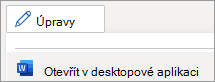-
Umístěte kurzor na tabulku a vyberte
-
Přejděte na Rozložení tabulky a vyberte
Důležité informace: Při prohlížení tabulky s mřížkou nezapomeňte nejdřív vypnout ohraničení tabulky , abyste mřížku viděli.
Zobrazení nebo skrytí mřížky tabulky není v současné době možné v Word pro web. Mřížku tabulky ale můžete zobrazit nebo skrýt v Word desktopové aplikaci.
-
Pokud chcete otevřít desktopovou aplikaci, v horní části pásu karet vyberte Úpravy > Otevřít v desktopové aplikaci.
Nemáte desktopovou aplikaci Word? Vyzkoušejte nebo kupte Microsoft 365.
-
Umístěte kurzor na tabulku a vyberte
-
Přejděte na Rozložení tabulky a vyberte
Důležité informace: Při prohlížení tabulky s mřížkou nezapomeňte nejdřív vypnout ohraničení tabulky , abyste mřížku viděli.